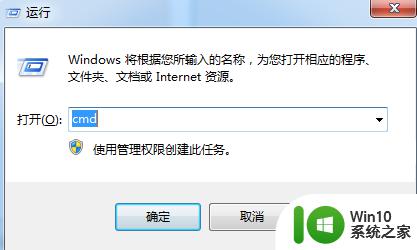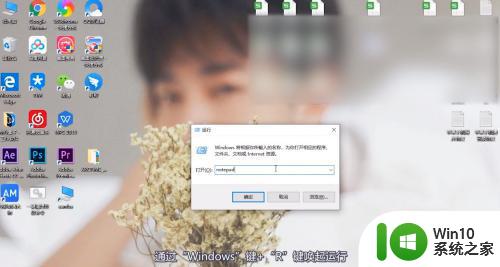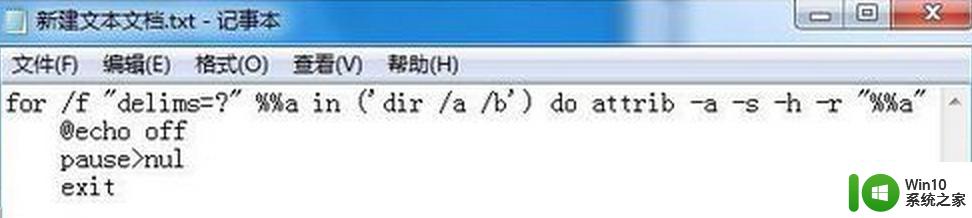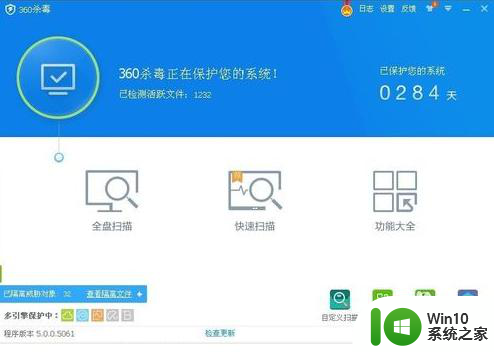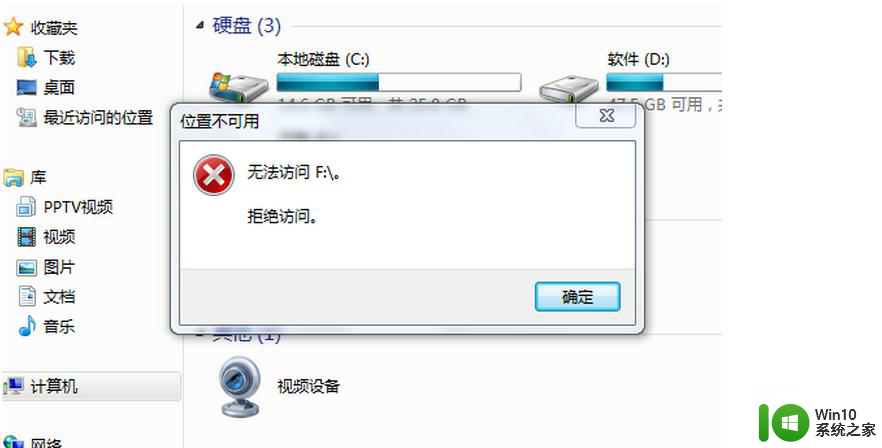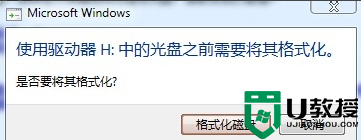修复u盘中毒打不开的方法 U盘中毒无法打开文件怎么办
在日常使用电脑过程中,很多人都会遇到U盘中毒无法打开文件的情况,这种情况给我们的工作和生活带来了一定的困扰,但是不用担心,其实修复U盘中毒打不开的方法并不复杂,只需按照正确的步骤进行操作,我们就可以轻松解决这一问题。接下来我们就来看看U盘中毒无法打开文件怎么办。

具体的解决方法如下:
方法一:
1、打开开始菜单,点击运行,输入“regedit”,然后点击确定;
2、打开HKEY_CLASSES_ROOTDriveshell项,将shell下的全部删除;
3、然后关闭注册表,按键盘F5刷新,双击分区再看。
方法二:
1、打开我的电脑--工具--文件夹选项--文件类型;
2、找到“驱动器”或“文件夹”,点击下方的“高级”;
3、在“编辑文件类型”对话框里的“新建”,操作里填写“open”;
4、用于执行操作的应用程序里填写explorer.exe,点击确定;
5、返回到“编辑 文件类型”窗口,选中“open”,设为默认值,确定即可。
以上就是修复u盘中毒打不开的方法的全部内容,碰到同样情况的朋友们赶紧参照小编的方法来处理吧,希望能够对大家有所帮助。